Apakah Anda menghadapi tantangan untuk membuat tata letak profesional dengan Adobe InDesign? Template yang dirancang secara terstruktur adalah kunci untuk dokumen yang bersih dan terorganisir. Dalam tutorial ini, saya akan menunjukkan kepada Anda bagaimana cara mengatur grid dan halaman pola secara efektif untuk memastikan desain yang menarik dan fungsional.
Temuan Terpenting
Selama tutorial ini, Anda akan belajar cara membuat halaman pola, mengatur grid dasar dan mengatur panduan untuk kolom marginal. Saya juga akan menjelaskan penyesuaian pengaturan untuk panduan Anda.
Panduan Langkah-demi-Langkah
Pertama-tama, penting untuk memulai dengan halaman pola. Untuk bernavigasi melalui dokumen Anda, buka panel halaman. Di bagian bawah, Anda akan melihat halaman dokumen Anda, sementara di bagian atas halaman pola akan ditampilkan. Adobe InDesign secara default membuat halaman pola yang disebut “Halaman Pola A”. Saya sarankan Anda untuk mengganti namanya agar mudah dipahami di kemudian hari. Untuk melakukan ini, klik dua kali pada halaman pola dan masuk ke opsi halaman pola. Ubah namanya menjadi “Halaman Konten”.
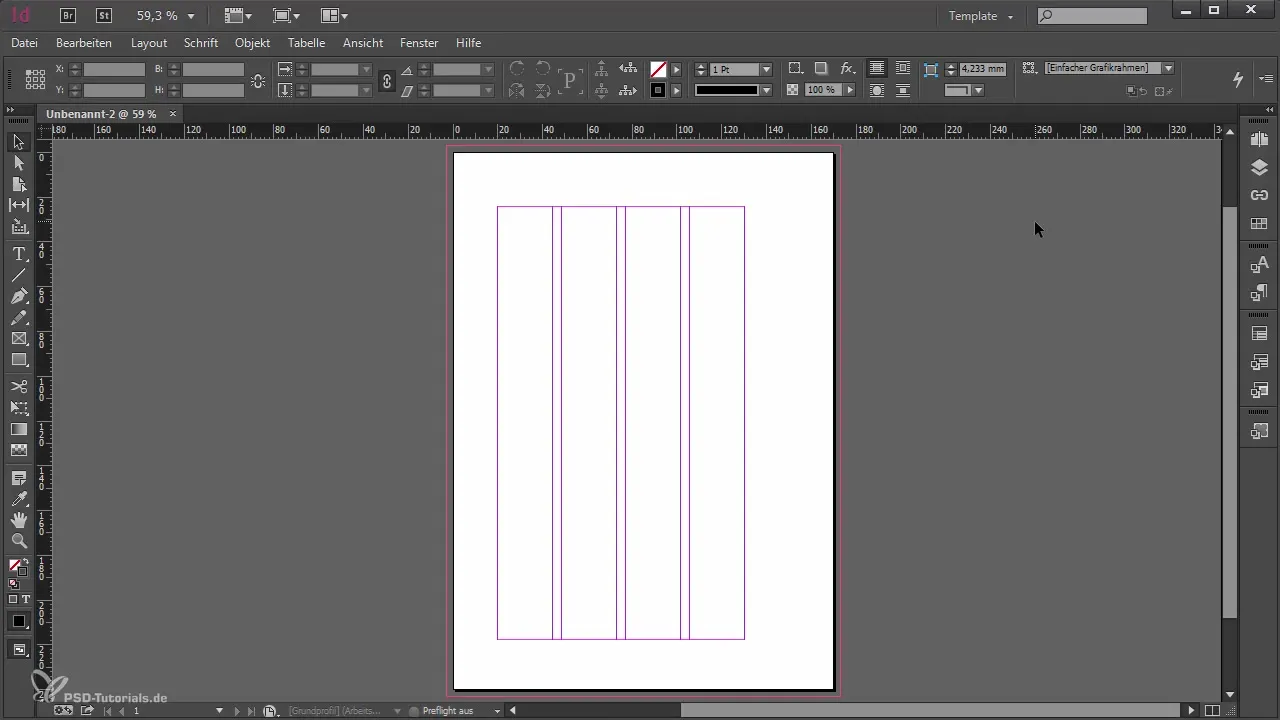
Sekarang, setelah halaman pola Anda dinamai, Anda harus menyesuaikan pengaturan untuk seluruh dokumen. Di sini, dua pengaturan penting dilakukan: grid dasar dan panduan untuk margin dan kolom.
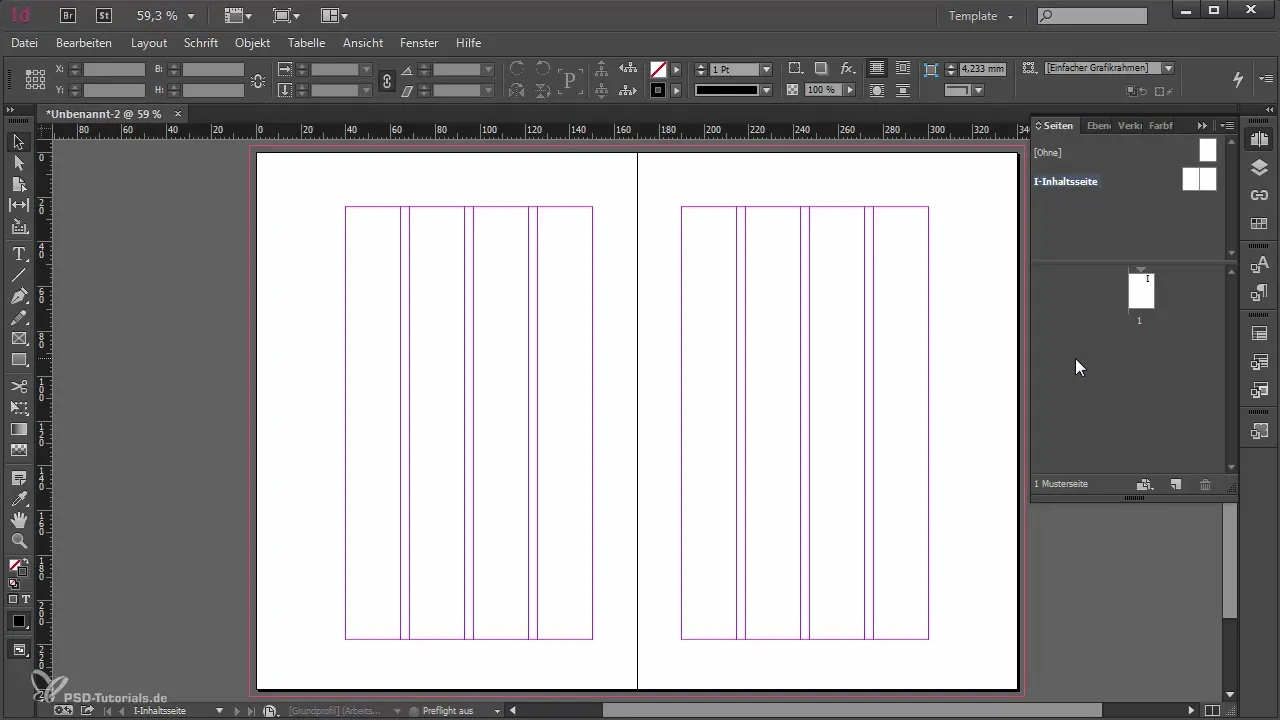
Mari kita mulai dengan grid dasar. Untuk itu, navigasikan ke pengaturan. Pergi ke "Edit" dan kemudian ke "Preferences" di bawah "Guides and Artboard". Di sini Anda memiliki pilihan untuk menyesuaikan warna untuk margin dan kolom serta grid dasar. Saya sarankan untuk memilih warna abu-abu agar tampilan tidak terlalu berwarna-warni.
Di menu yang sama, Anda dapat menyesuaikan fungsi grid dasar. Pastikan jaraknya dari tepi teks mulai sekitar 24 mm, yang setara dengan batas atas. Untuk menyesuaikan grid dasar dengan kebutuhan teks mengalir Anda, pastikan bahwa jarak antar baris adalah 12,75 poin. Penyesuaian ini membantu teks Anda sesuai dengan rancangan tata letak Anda dengan optimal.
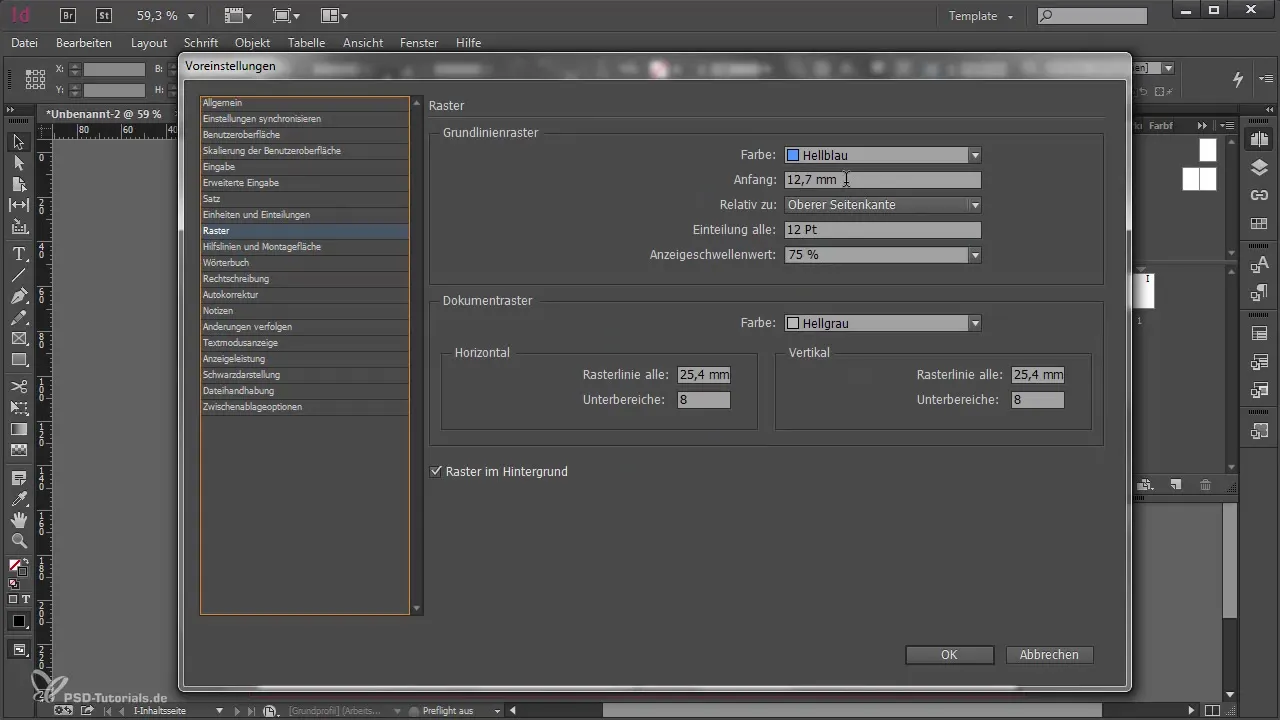
Marie yang lain yang krusial adalah panduan untuk kolom marginal. Kolom marginal adalah area yang berguna untuk catatan atau informasi tambahan. Untuk membuat panduan ini, tarik panduan setinggi 15 mm dari tepi. Kemudian, tarik panduan kedua dengan lebar 21 mm.
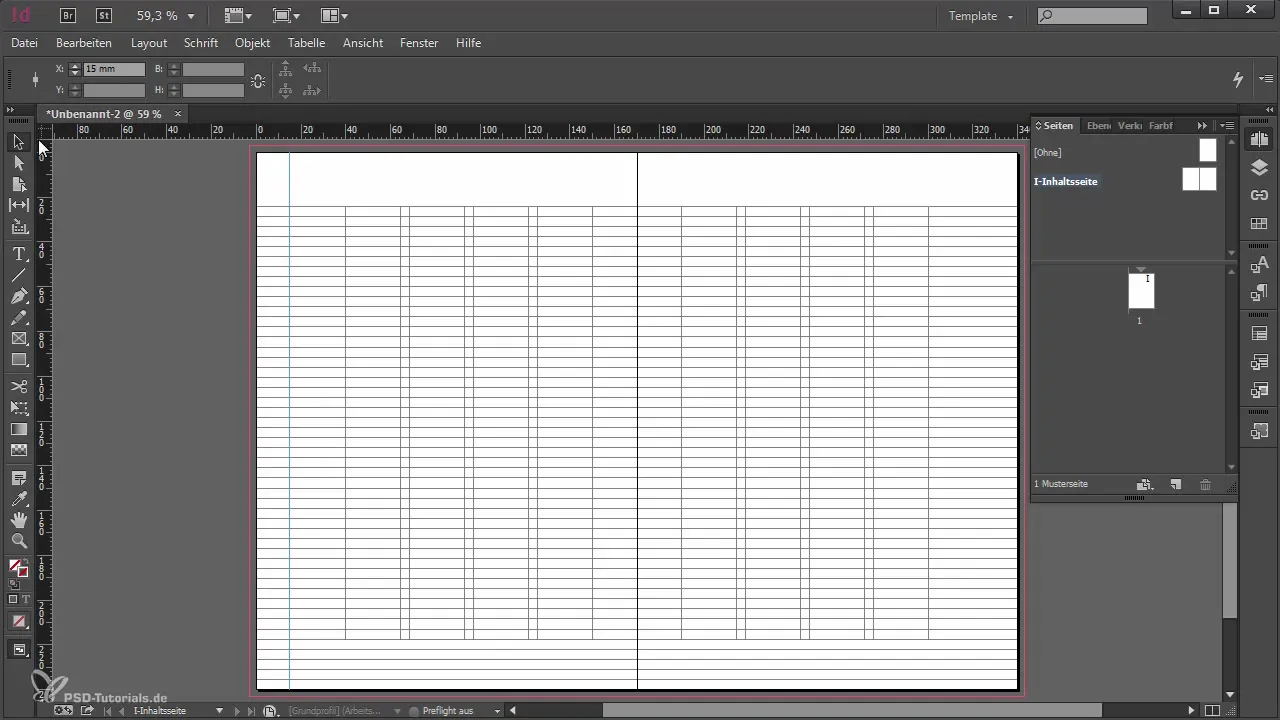
Jika Anda ingin memasukkan kolom marginal Anda ke dalam area teks, Anda dapat menyesuaikan pengaturan kolom dan margin di bawah "Layout". Ubah margin luar dari 40 mm menjadi 15 mm dan tingkatkan jumlah kolom dari 4 menjadi 5. Ini akan membantu Anda mendefinisikan kolom marginal Anda.
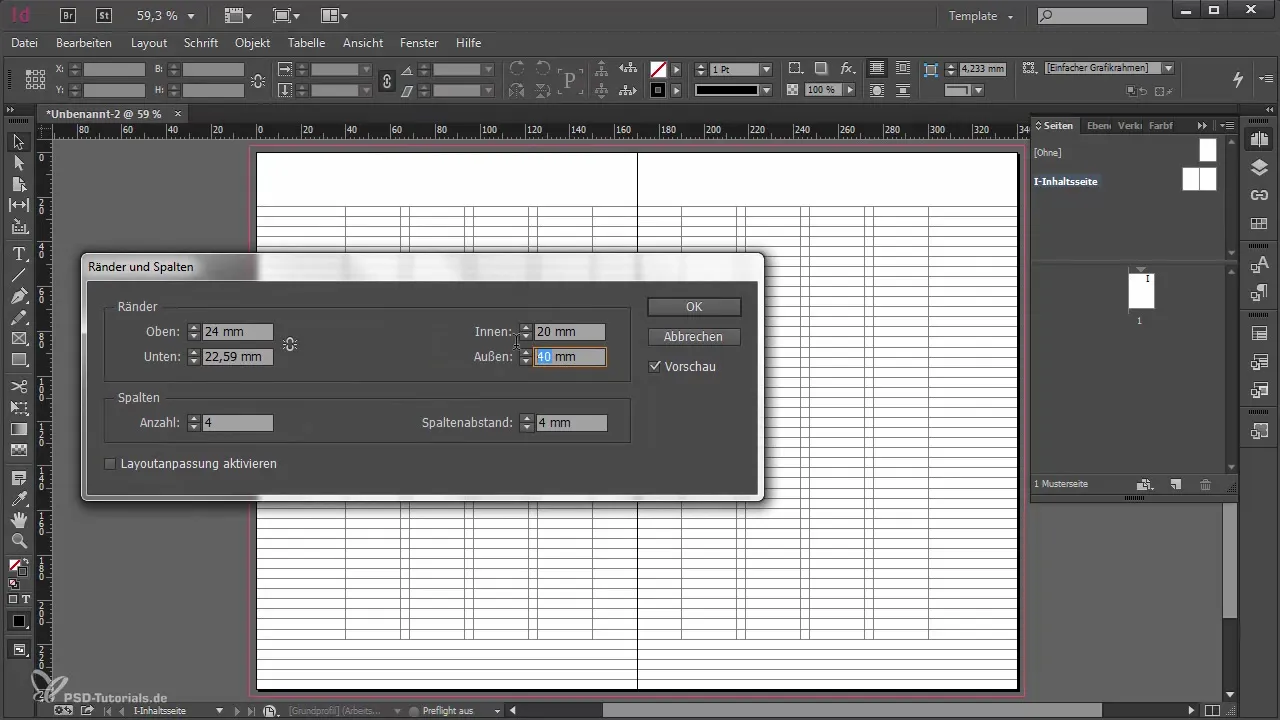
Setelah Anda mengatur panduan Anda, pastikan bahwa panduan tersebut tidak terlalu mencolok. Kurangi visibilitas panduan dengan mengubah warnanya menjadi abu-abu terang. Dengan cara ini, panduan tetap terlihat tanpa mengalihkan perhatian dari konten utama.
Sekarang saatnya untuk meletakkan grid tinggi huruf kapital untuk mengoptimalkan hubungan antara teks dan gambar. Anda dapat melakukan ini dengan menarik panduan hingga tinggi huruf kapital. Duplikat garis ini untuk jumlah jarak antar baris yang diinginkan.
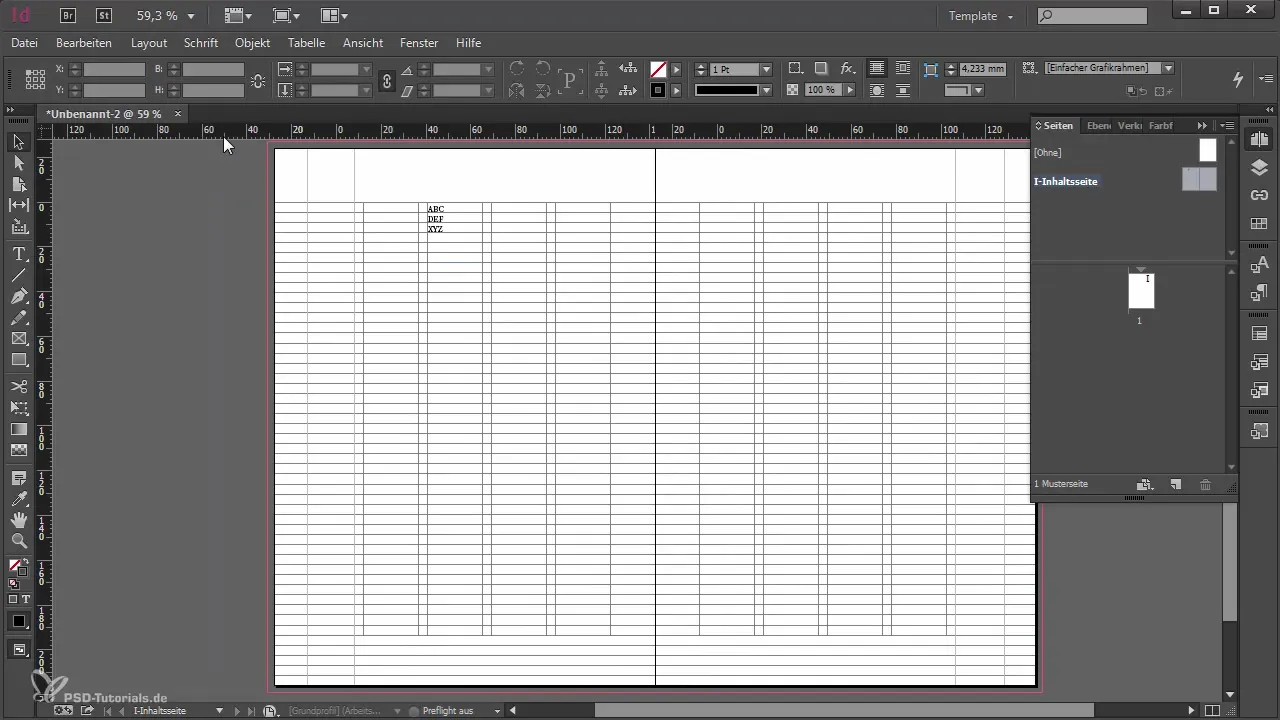
Tata letak yang bersih juga memerlukan tingkat keteraturan tertentu. Buat lapisan terpisah untuk grid tinggi huruf kapital Anda. Dengan memindahkan panduan ke lapisan yang berbeda, Anda dapat menyembunyikan atau menampilkannya sesuai kebutuhan dan menghindari kebingungan.
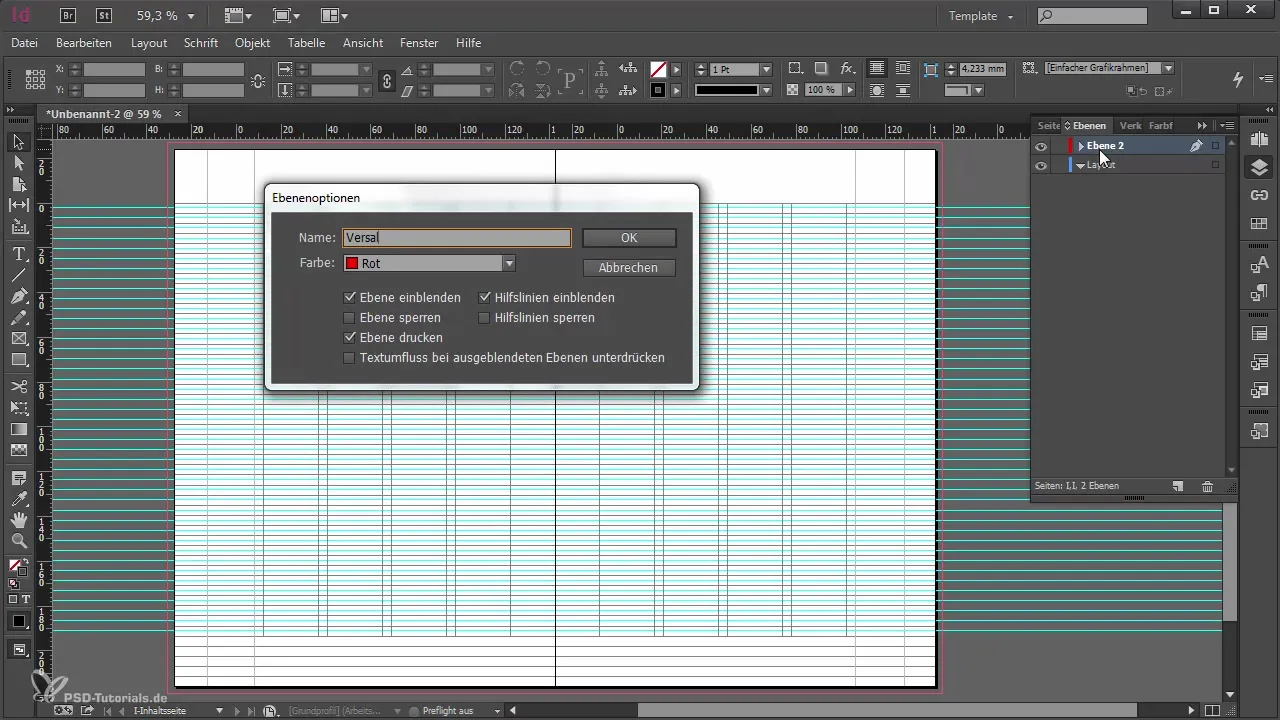
Terakhir, jangan lupa untuk menyimpan dokumen Anda secara teratur. Ini adalah langkah penting untuk memastikan bahwa Anda tidak kehilangan data selama proses desain. Simpan dokumen Anda dengan nama yang cocok agar mudah ditemukan di kemudian hari.
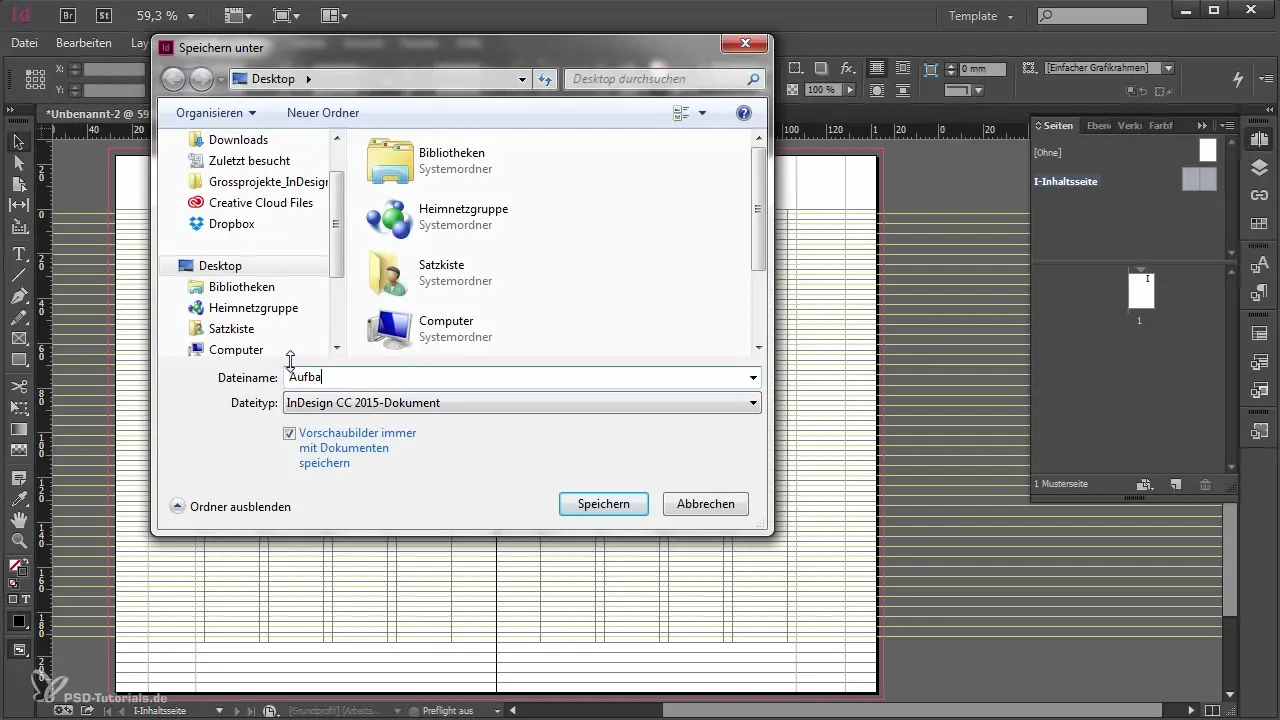
Ringkasan
Untuk membuat tata letak profesional di Adobe InDesign, halaman pola dan grid harus dirancang dengan hati-hati. Ini tidak hanya memastikan desain yang menarik tetapi juga struktur logis dari dokumen Anda. Dengan mengikuti langkah-langkah yang telah disajikan, Anda meletakkan dasar untuk pekerjaan yang efisien dan terlihat profesional.
Pertanyaan yang Sering Diajukan
Bagaimana cara mengganti nama halaman pola saya?Klik dua kali pada halaman pola di panel halaman dan pilih opsi halaman pola untuk mengganti nama.
Apa itu grid dasar?Grid dasar membantu menyelaraskan teks secara merata dan memastikan tata letak yang harmonis.
Bagaimana cara mengubah warna panduan?Pergi ke pengaturan di bawah "Guides and Artboard" dan pilih warna yang diinginkan untuk margin dan panduan.
Bagaimana cara menyimpan dokumen saya?Pergi ke "File" dan pilih "Save As" untuk menyimpan dokumen Anda dengan aman.
Bagaimana cara membuat grid tinggi huruf kapital?Tarik panduan hingga tinggi huruf kapital dan duplikat untuk jarak yang diinginkan.


